Windows 10でしばらくパソコンを操作していないと勝手にロック画面表示されてしまうことはありませんか?

恐らくそのようになってしまう方は、Windows 10の電源周りの設定を初期設定のまま使ってしまっているかと思います。
初期設定ですと、このように15分でロック画面表示されるようにに設定されています。
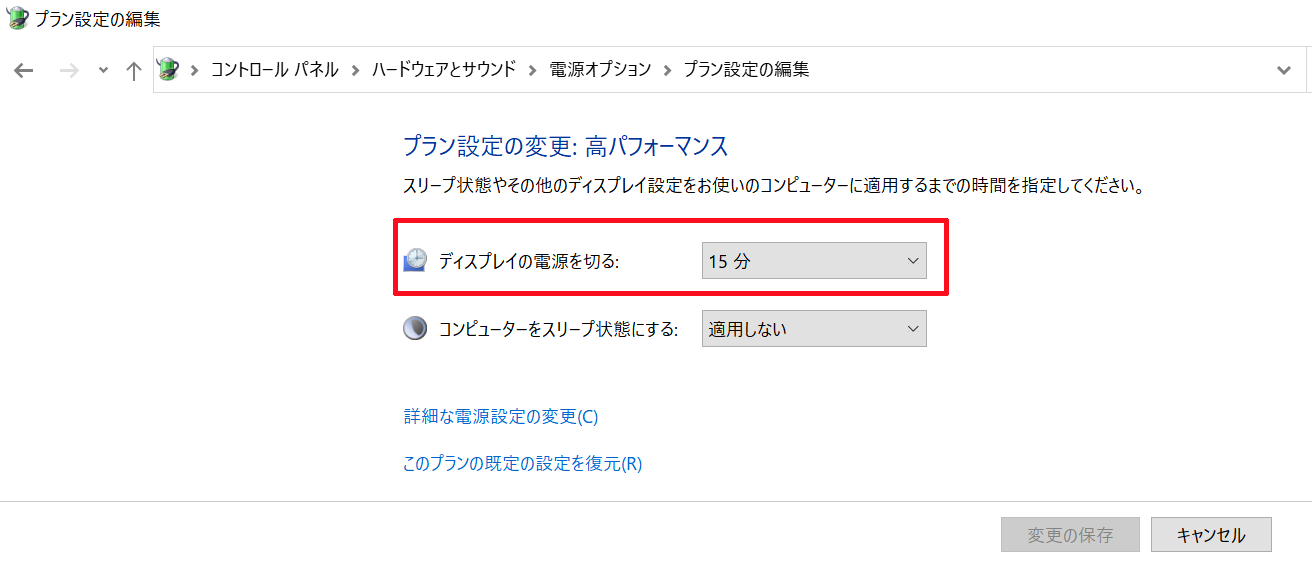
そこで今回は、Windows 10でそのように勝手にロック画面表示されないようにする方法について紹介していきます。
Windows 10で勝手にロック画面表示されないようにする方法!
まず、![]() をクリックしてその中に表示される歯車アイコンの「設定」をクリックします。
をクリックしてその中に表示される歯車アイコンの「設定」をクリックします。
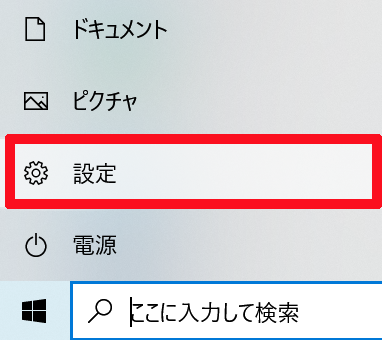
そうしますと、このように「Windowsの設定」が表示されますので、その中にある「システム」をクリックします。
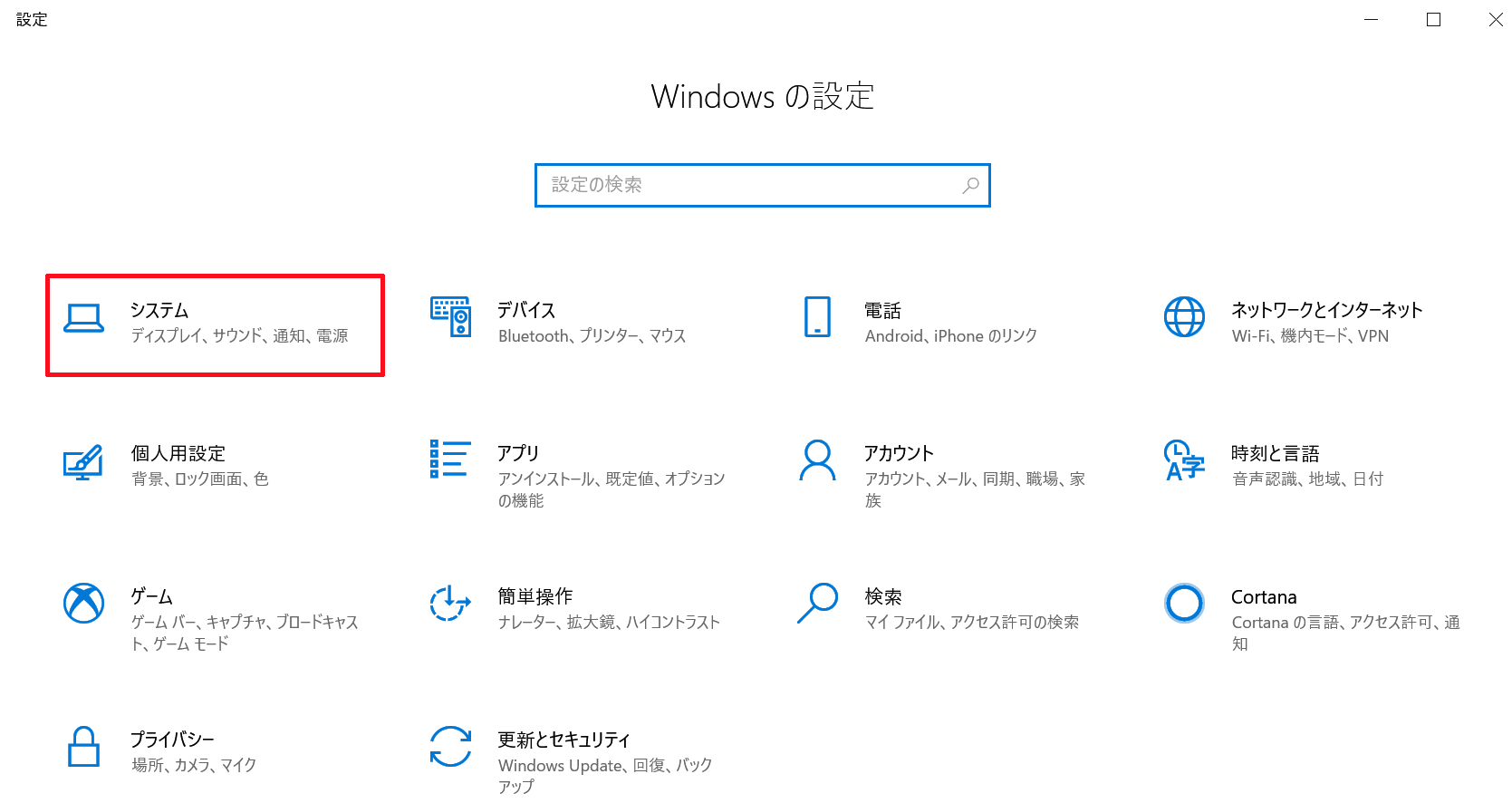
次にこのように「システム」が表示されますので、その中にある「電源とスリープ」をクリックします。
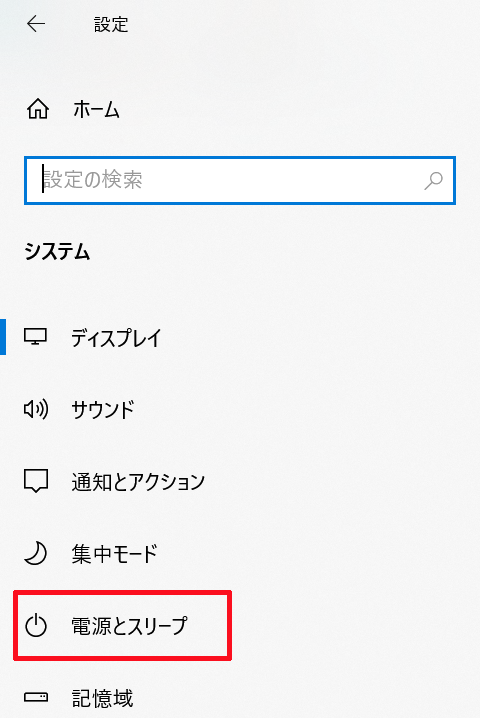
そうしますと、「電源とスリープ」の設定画面が表示されますので、「画面」の設定にある「次の時間が経過後、ディスプレイの電源を切る(電源に接続時)」の中の選択項目をクリックします。
」の中の選択項目をクリックする.png)
最後にこのようにパソコンをどのくらいの時間操作しないと自動でロック画面表示にするかを設定する項目が表示されますので、「15分」になっている今の設定から「なし」に変更します。
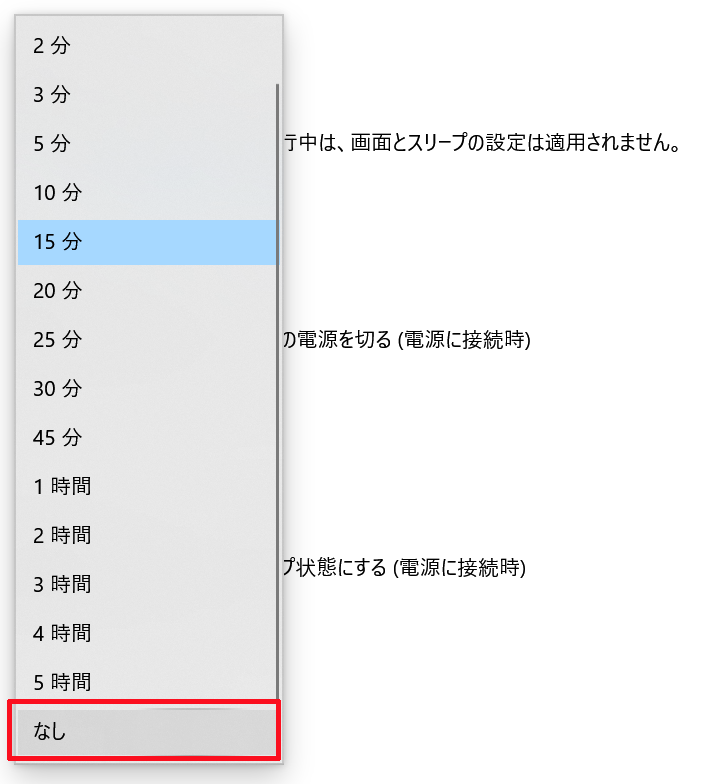
これでWindows 10で勝手にロック画面表示されないようにする設定は完了です。